来源:小编 更新:2025-01-10 09:45:33
用手机看
你是不是也有两个Skype账号,一个用来和家人聊天,另一个则是和朋友们畅谈?是不是每次都要切换账号,感觉有点麻烦呢?别急,今天就来教你如何在同一台电脑上同时登录两个Skype账号,让你轻松切换,畅享沟通!
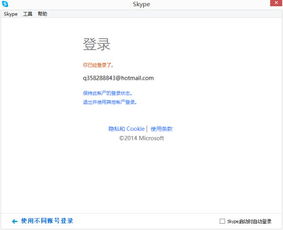
1. 右击Skype图标,选择属性:首先,找到你的Skype图标,右键点击它,然后选择“属性”。
2. 复制目标所在路径:在弹出的属性窗口中,找到“目标”这一栏,复制其中的路径。
3. 打开记事本,粘贴路径:打开记事本,将刚刚复制的路径粘贴进去。
4. 添加/secondary:在复制的路径后面加上“/secondary”,然后复制记事本中的所有内容。
5. 打开运行,输入cmd:按下Win键和R键,打开运行窗口,输入“cmd”并回车。
6. 粘贴路径,按回车:在命令提示符窗口中,右键点击,选择“粘贴”,然后按回车。
7. 登录第二个Skype账号:执行上述命令后,就会打开第二个Skype账号,输入用户名和密码即可登录。
这种方法简单快捷,但需要注意的是,这种方法只适用于Windows系统。
二、方法二:创建桌面快捷方式登录第二个Skype账号
1. 找到Skype.exe文件:在C:Program FilesSkypePhone目录下找到Skype应用文件(Skype.exe)。
2. 创建桌面快捷方式:鼠标右键点击Skype.exe文件,选择“发送到”——“桌面快捷方式”。
3. 右键点击快捷方式,选择属性:在桌面上找到创建的快捷方式,右键点击它,选择“属性”。
4. 修改目标栏:在属性对话框中,找到“目标”这一栏,将原来的内容复制下来。
5. 添加/secondary:在复制的路径后面加上“/secondary”,然后点击“确定”。
6. 使用快捷方式登录第二个Skype账号:现在,你就可以双击桌面上的这个快捷方式,登录第二个Skype账号了。
这种方法同样简单易行,而且不需要打开命令提示符窗口。

1. 新建用户账号:在控制面板中,找到“用户账户和家庭安全”——“管理其他账户”,然后点击“添加新用户”。
2. 创建用户账号:按照提示创建一个新的用户账号,并设置密码。
3. 切换用户账号:登录到新创建的用户账号,然后打开Skype,输入用户名和密码登录。
这种方法可以让你在两个不同的用户账号下登录两个Skype账号,但需要先创建一个新的用户账号。

市面上有一些第三方软件可以帮助你在同一台电脑上同时登录多个Skype账号,比如“多开工具箱”等。这些软件可以让你轻松地创建多个Skype窗口,并分别登录不同的账号。
1. 确保Skype版本支持:上述方法仅适用于Skype 4.0或以上版本。
2. 注意隐私安全:在使用上述方法时,请确保你的电脑安全,避免泄露个人信息。
3. 合理使用:虽然可以在同一台电脑上同时登录两个Skype账号,但请合理安排时间,避免过度使用。
以上五种方法都可以让你在同一台电脑上同时登录两个Skype账号。你可以根据自己的需求选择合适的方法,轻松畅享沟通!